
- •Методические указания
- •1 Арифметические основы эвм
- •1.1 Системы счисления. Общая форма представления чисел в позиционных системах счисления
- •Задачи:
- •1.2 Перевод чисел из десятичной системы счисления в другие системы счисления
- •1.2.1 Перевод целых чисел
- •1.2.2 Перевод дробных чисел
- •1.2.3 Перевод смешанных чисел
- •Задачи:
- •1.3 Перевод чисел в десятичную систему счисления из других систем счисления
- •1.3.1 Перевод целых чисел
- •1.3.2 Перевод дробных чисел
- •1.3.3 Перевод смешанных чисел
- •Задачи:
- •1.4 Связь двоичной системы счисления с восьмеричной и шестнадцатеричной
- •Задачи:
- •1.5 Двоичная арифметика
- •Лабораторная работа №1 Арифметические основы эвм
- •Вариант 1
- •Вариант 2
- •Вариант 3
- •Вариант 4
- •Вариант 19
- •Вариант 20
- •2 Логические основы эвм
- •2.1 Алгебра логики. Операции алгебры логики
- •Пример: По заданной логической схеме составить логическое выражение и заполнить для него таблицу истинности
- •Задачи:
- •2.2 Основные соотношения алгебры логики
- •Вариант 19
- •Вариант 20
- •3 Работа с электронными таблицами excel
- •3.1 Основные сведения по работе с Excel
- •Лабораторная работа №3 Построение таблиц истинности с помощью электронных таблиц Excel
- •Порядок выполнения работы
- •Лабораторная работа №4 Условия в электронных таблицах
- •Лабораторная работа №5 Построение биоритмов человека
- •Лабораторная работа № 6 (дополнительная) Построение взаимосвязанных таблиц и круговых диаграмм
- •Варианты для самостоятельной работы:
- •4 Основы алгоритмизации
- •4.1 Графический способ записи алгоритмов
- •4.2 Базовые алгоритмические структуры
- •4.3 Этапы разработки алгоритма
- •Лабораторная работа №7 Линейные алгоритмы. Ветвление. Разработка алгоритма и построение блок-схем
- •Лабораторная работа №8 Циклические алгоритмы. Разработка алгоритма и построение блок-схем
- •5 Информационные технологии
- •5.1 Основы работы с операционной системой Windows Лабораторная работа №9 Windows. Основные приемы работы
- •Лабораторная работа №10 Windows. Стандартные программы
- •Лабораторная работа №11 Основы обработки изображений (ms Paint, PhotoShop)
- •Лабораторная работа №12 Word. Работа с текстовыми и табличными данными
- •2. Работа с табличными данными.
- •Лабораторная работа №13 Формулы и диаграммы в Word
- •1. Использование формул в таблицах
- •2. Построение диаграмм
- •Лабораторная работа №14 Внедрение объектов. Графика в Word
- •Методические указания
Лабораторная работа №11 Основы обработки изображений (ms Paint, PhotoShop)
Данная лабораторная работа предназначена для первичного ознакомления со стандартным графическим редактором MSPaint и общим обзором возможностей графического редактора PhotoShop.
Задание:
Ответьте на предложенные вопросы и выполните задания. Для нахождения ответа можно воспользоваться справочной системой Windows, имеющимся теоретическим материалом, а также эмпирической проверкой.
Откройте графический редактор. Изучите структуру его окна, панели инструментов и меню.
С помощью справочной системы рассмотрите назначение и применение инструментов редактора.
Выполните следующие задания:
а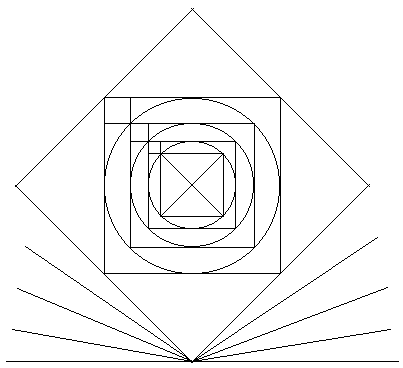 )
Создайте следующее изображение, используя
инструменты «Линия», «Прямоугольник»,
«Эллипс» и «Ластик». Как нарисовать
квадрат, окружность? Как нарисовать
линию под углом 450?
)
Создайте следующее изображение, используя
инструменты «Линия», «Прямоугольник»,
«Эллипс» и «Ластик». Как нарисовать
квадрат, окружность? Как нарисовать
линию под углом 450?
б) Создайте следующее изображение, используя инструменты «Эллипс», «Линия», «Прямоугольник», «Ластик» и приемы копирования и модифицирования объектов:
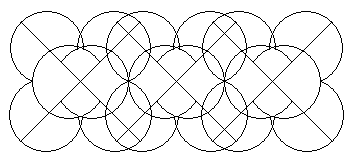
в) Создайте следующее изображение. При создании необходимо пользоваться инструментом «Надпись»
4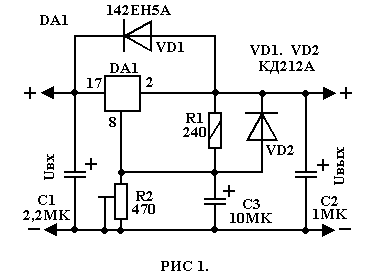 .
Откройте графический редактор PhotoShop.
Рассмотрите его панель инструментов.
Сравните инструменты с инструментами
редактора Paint. Изучите
пункты меню PhotoShop. Попробуйте
производить действия с инструментами.
На основании рассмотренного сделайте
выводы о назначении и возможностях
обоих редакторов. Определите возможные
области их применения.
.
Откройте графический редактор PhotoShop.
Рассмотрите его панель инструментов.
Сравните инструменты с инструментами
редактора Paint. Изучите
пункты меню PhotoShop. Попробуйте
производить действия с инструментами.
На основании рассмотренного сделайте
выводы о назначении и возможностях
обоих редакторов. Определите возможные
области их применения.
Лабораторная работа №12 Word. Работа с текстовыми и табличными данными
1
 .
Форматирование текста. Отступы и выступы.
Оформите стихотворение как показано
на образце ниже (в рамках даны условия
оформления текста). Заголовок оформляется
по центру, шрифтом Arial,
полужирным, курсивом, 26 пт. Для работы
с отступами и выступами текста используется
Линейка и маркеры отступов и выступов
текста на ней. Отступ первой строки
задает отступ абзаца от основного
текста. Выступ задает выступ
основного текста относительно абзаца.
Отступ слева задает отступ всего
абзаца слева от поля документа.
.
Форматирование текста. Отступы и выступы.
Оформите стихотворение как показано
на образце ниже (в рамках даны условия
оформления текста). Заголовок оформляется
по центру, шрифтом Arial,
полужирным, курсивом, 26 пт. Для работы
с отступами и выступами текста используется
Линейка и маркеры отступов и выступов
текста на ней. Отступ первой строки
задает отступ абзаца от основного
текста. Выступ задает выступ
основного текста относительно абзаца.
Отступ слева задает отступ всего
абзаца слева от поля документа.
2. Работа с табличными данными.
Для работы с таблицами изучите основные действия с таблицами, приведенные ниже.
ОСНОВНЫЕ ДЕЙСТВИЯ С ТАБЛИЦАМИ
№ п/п |
ДЕЙСТВИЕ |
СОДЕРЖАНИЕ ДЕЙСТВИЯ |
|
|
Создать таблицу |
1) ТАБЛИЦА—ДОБАВИТЬ ТАБЛИЦУ Задать количество столбцов и строк 2)
Кнопка
|
|
|
Выделить всю таблицу |
Установить курсор в любую ячейку таблицы и выполнить команду ТАБЛИЦА-ВЫДЕЛИТЬ ТАБЛИЦУ |
|
|
Выделить строку |
Установить указатель мыши на левое поле страницы и 1 раз щелкнуть ЛКМ |
|
|
Выделить столбец |
Установить указатель мыши на верхнюю границу столбца до появления маленькой черной стрелки и щелкнуть ЛКМ |
|
|
Выделить ячейку |
1) Установить курсор в ячейку и прижав клавишу SHIFT перемещать курсор клавишами управления курсором 2) Установить курсор в ячейку и 3 раза щелкнуть в ней ЛКМ |
|
|
Выделить несколько ячеек |
Установить указатель мыши в первую из необходимых, прижать ЛКМ и не отпуская перемещать указатель по ячейкам |
|
|
Снять выделение |
Щелкнуть 1 раз ЛКМ в ячейке |
|
|
Изменить ширину столбца |
Установить
указатель мыши на границе столбца до
преобразования его в
|
|
|
Изменить высоту строки |
Установить
указатель мыши на границе строки до
преобразования его в
|
|
|
Вставить строку в таблицу |
Установить курсор за правой границей таблицы и нажать ENTER |
|
|
Удалить строку (столбец) |
Выделить строку (столбец) и выполнить команду ТАБЛИЦА-УДАЛИТЬ СТРОКИ (СТОЛБЦЫ) |
|
|
Объединить ячейки |
Выделить
необходимые ячейки и выполнить
команду ТАБЛИЦА-ОБЪЕДИНИТЬ ЯЧЕЙКИ
или нажать кнопку
|
|
|
Разбить ячейки |
Установить
курсор в ячейку, выполнить:
ТАБЛИЦА-РАЗБИТЬ или нажать кнопку
|
|
|
Изменить направление текста |
Поместить курсор в ячейку и выполнить: ФОРМАТ-НАПРАВЛЕНИЕ ТЕКСТА (выбрать нужное направление) |
|
|
Задать/убрать видимые границы |
Выделить ячейки
и нажав на кнопку
|
Задание:
Создайте приведенную ниже таблицу точно по образцу.
П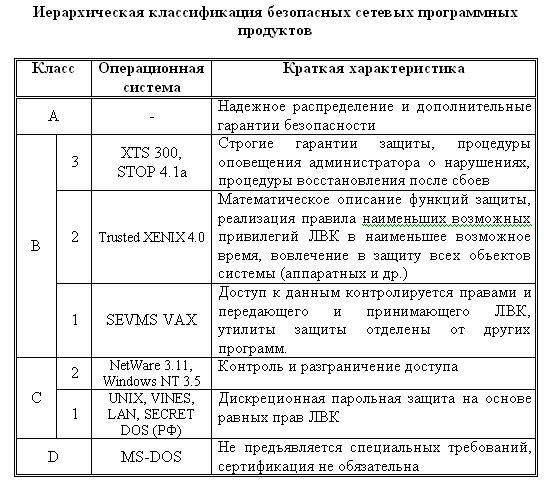 римечание:
1) При создании внешних границ таблицы
необходимо воспользоваться панелью
«Таблицы и границы», при помощи окна
выбора «ТИП ЛИНИИ» выбрать необходимый
тип границы, и появившемся образом
карандаша обвести границы созданной
таблицы. 2) Чтобы получить выравнивание
данных в ячейке не только по горизонтали,
но и по
вертикали,
необходимо выделить нужную ячейку (или
ячейки), щелкнуть на ней правой кнопкой
мыши, в появившемся диалоговом окне
выбрать команду «ВЫРАВНИВАНИЕ» и выбрать
тип выравнивания: «Центрировать по
вертикали»
римечание:
1) При создании внешних границ таблицы
необходимо воспользоваться панелью
«Таблицы и границы», при помощи окна
выбора «ТИП ЛИНИИ» выбрать необходимый
тип границы, и появившемся образом
карандаша обвести границы созданной
таблицы. 2) Чтобы получить выравнивание
данных в ячейке не только по горизонтали,
но и по
вертикали,
необходимо выделить нужную ячейку (или
ячейки), щелкнуть на ней правой кнопкой
мыши, в появившемся диалоговом окне
выбрать команду «ВЫРАВНИВАНИЕ» и выбрать
тип выравнивания: «Центрировать по
вертикали»
